Hur upprepar man cellintervallet flera gånger i Excel?
Som vi vet kan du använda kommandona kopiera och klistra in för att upprepa ett cellintervall i Excel, men den här handledningen kommer att berätta hur du upprepar ett cellintervall flera gånger utan att manuellt kopiera och klistra in en gång i taget.
Upprepa cellområdet flera gånger genom att kopiera och klistra in en gång i taget
Upprepa cellintervall flera gånger med en formel
Obs: metoderna som tillhandahålls i denna handledning testas i Excel 2021, det kan finnas några olika i olika Excel-versioner.
Välj det cellintervall som du vill upprepa flera gånger och tryck sedan på ctrl + C att kopiera den.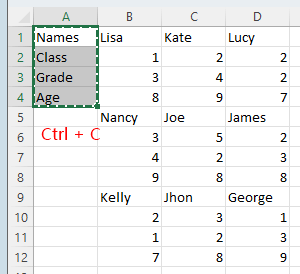
Välj sedan antalet rader av valda raders multipel, antalet baseras på de gånger du vill upprepa. Till exempel, i det här fallet är antalet valda rader 4, och du vill upprepa raderna 2 gånger, och du måste välja 8 (4*2) rader att klistra in. Tryck ctrl + V för att avsluta upprepningen.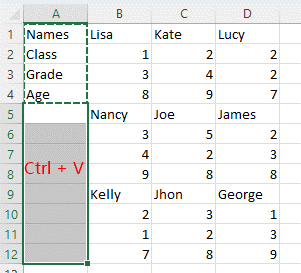
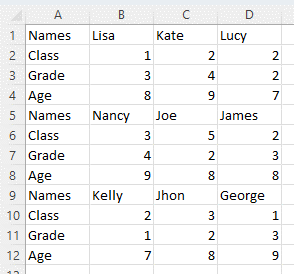
Tips: Om du vill kopiera cellintervallet i icke-kontinuerliga celler, som skärmdumpen nedan visar, gör så här:
1. Välj det cellområde som du vill upprepa och tryck på ctrl + C att kopiera den.
2. Välj sedan intervallet som innehåller de tomma cellerna du vill placera de upprepade cellerna, tryck ctrl + G för att aktivera gå till och klicka Special.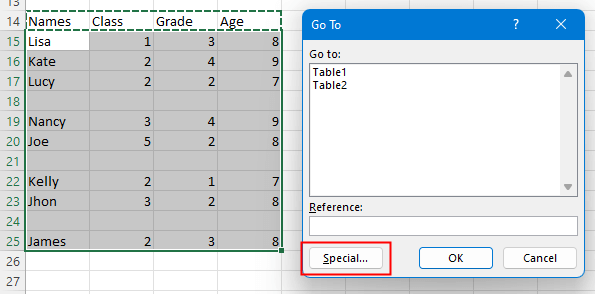
3. I Gå till Special dialog, klicka Blanks alternativet, klicka sedan på OK. Nu är bara de tomma cellerna markerade.
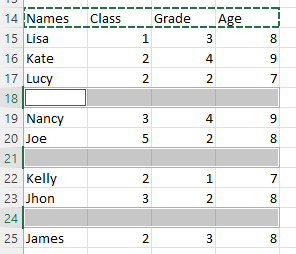
Tryck nu på ctrl + V för att klistra in cellerna du just kopierade.
Om du vill upprepa cellintervallet flera gånger och automatiskt uppdatera data om du ändrar, här är en formel som kan hjälpa dig.
Till exempel, här i kolumn A på bladet med namnet Country listar några länders namn.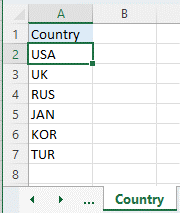
Upprepa nu kolumnen med landsnamn i arket som heter Upprepa, använd formeln i cell A2 i arket Upprepa så här:
| =IF(ISBLANK(INDIRECT("Country!A"&ROW(A2))),INDIRECT("Repeat!A"&(ROWS($A$2:A2)-(COUNTA(Country!A:A)-2))),Country!A2) |
Presse ange nyckel, och den kommer att få det första landsnamnet i listan i kolumn A på arket Land. Dra handtaget för automatisk fyllning nedåt för att upprepa landsnamnen.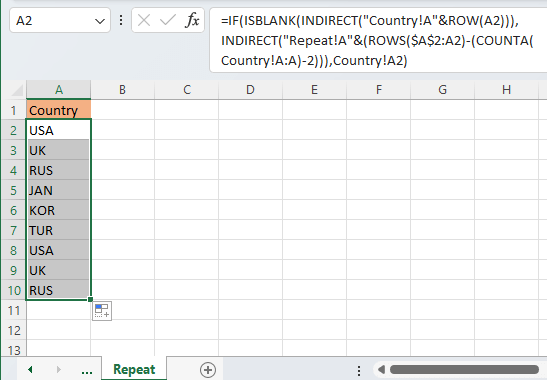
Om originaldata i arkets Land ändras (lägg till eller ta bort eller ändra innehåll), kommer data i arket Repeat att ändras automatiskt.
Annan verksamhet (artiklar)
Hur man hittar högsta eller lägsta absoluta värde och fortsätter att logga in i Excel
Ibland kanske du vill hitta maximala eller lägsta värden för deras absoluta värden men behålla deras tecken när du returnerar resultatet som skärmbilden nedan visar.
Hur man fortsätter att leda apostrof när man skriver i Excel?
Som vi vet, när du vill ändra ett nummer till en text, kan du ange en apostrofsymbol längst fram så här: '123, och numret kommer att konverteras till en text och dölja apostrof.
Hur förhindrar man automatisk numrering vid dubbletter av kolumnrubrik i Excel-tabell?
I Excel, när du skriver den dubbla kolumnrubriken i tabellen, kommer det att automatiskt läggas till ett nummer precis som namn, namn1, namn2 och numret kan inte tas bort.
Hur stoppar jag Excel från automatisk formatering av datum i CSV?
Här är en csv-fil som innehåller datumet som textformat 12-maj-20 men när du öppnar genom excel kommer att automatiskt lagras som datumformat...
De bästa Office-produktivitetsverktygen
Kutools för Excel löser de flesta av dina problem och ökar din produktivitet med 80%
- Super Formula Bar (enkelt redigera flera rader med text och formel); Läslayout (enkelt läsa och redigera ett stort antal celler); Klistra in i filtrerat intervall...
- Sammanfoga celler / rader / kolumner och förvaring av data; Delat cellinnehåll; Kombinera duplicerade rader och summa / genomsnitt... Förhindra duplicerade celler; Jämför intervall...
- Välj Duplicera eller Unikt Rader; Välj tomma rader (alla celler är tomma); Super Find och Fuzzy Find i många arbetsböcker; Slumpmässigt val ...
- Exakt kopia Flera celler utan att ändra formelreferens; Skapa referenser automatiskt till flera ark; Sätt in kulor, Kryssrutor och mer ...
- Favorit och sätt snabbt in formler, Intervall, diagram och bilder; Kryptera celler med lösenord; Skapa e-postlista och skicka e-post ...
- Extrahera text, Lägg till text, ta bort efter position, Ta bort mellanslag; Skapa och skriva ut personsökningstalsatser; Konvertera mellan celler innehåll och kommentarer...
- Superfilter (spara och tillämpa filterscheman på andra ark); Avancerad sortering efter månad / vecka / dag, frekvens och mer; Specialfilter av fet, kursiv ...
- Kombinera arbetsböcker och arbetsblad; Sammanfoga tabeller baserat på nyckelkolumner; Dela data i flera ark; Batchkonvertera xls, xlsx och PDF...
- Gruppering av pivottabell efter veckonummer, veckodagen och mer ... Visa olåsta, låsta celler av olika färger; Markera celler som har formel / namn...

- Aktivera flikredigering och läsning i Word, Excel, PowerPoint, Publisher, Access, Visio och Project.
- Öppna och skapa flera dokument i nya flikar i samma fönster, snarare än i nya fönster.
- Ökar din produktivitet med 50 % och minskar hundratals musklick för dig varje dag!
